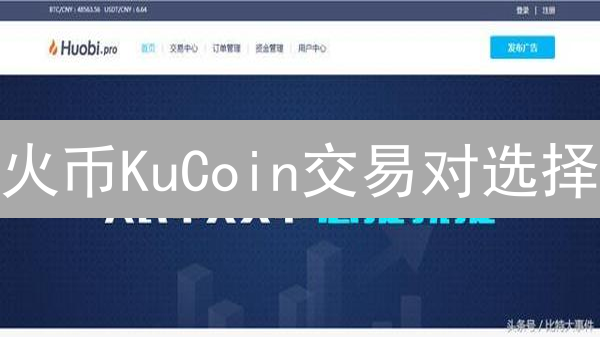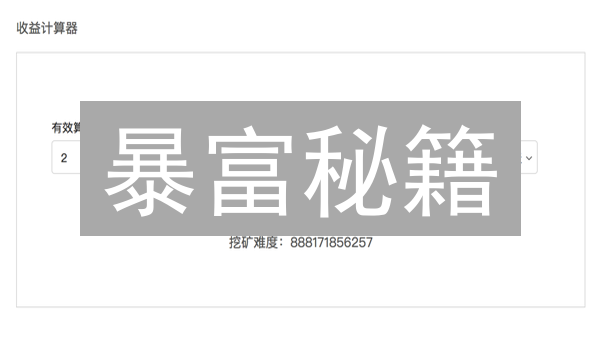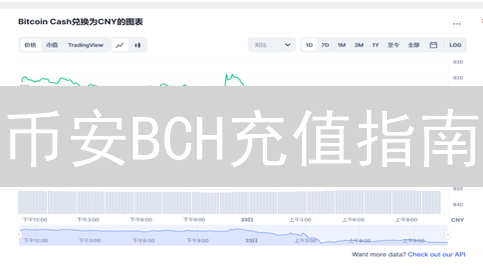您现在的位置是: 首页 > 文档 文档
Binance账户安全指南:绑定谷歌验证器全攻略
时间:2025-02-09 35人已围观
Binance账户安全升级:一步步教你绑定谷歌验证器 (Google Authenticator)
Binance 作为全球领先的加密货币交易所之一,其安全性一直是用户关注的焦点。为了最大程度地保护您的资产安全,启用双重验证(2FA)至关重要。而谷歌验证器 (Google Authenticator) 便是目前广泛使用的 2FA 方式之一。本文将详细介绍如何在注册 Binance 账户后,绑定谷歌验证器,为您的数字资产保驾护航。
第一步:下载并安装谷歌验证器App
首先,您需要在您的智能手机上下载并安装谷歌验证器App。请务必从官方渠道下载,以避免下载到恶意软件。
- Android 用户: 在 Google Play 商店搜索 "Google Authenticator" 并下载安装。
- iOS 用户: 在 App Store 搜索 "Google Authenticator" 并下载安装。
安装完成后,请确保您已经授予该App访问相机权限,因为在绑定过程中,您可能需要扫描二维码。
第二步:登录您的 Binance 账户
打开 Binance 官网 (或 Binance App),输入您的注册邮箱 (或手机号) 和密码,登录您的 Binance 账户。如果这是您首次登录,系统可能会要求您完成一些安全验证,例如人机验证等。
第三步:进入安全设置页面
成功登录后,将鼠标悬停在页面右上角的个人头像上 (或在 App 中点击头像),在下拉菜单中选择 "安全中心" (或类似的选项,具体名称可能因 Binance 界面更新而略有不同)。 进入安全中心后,您会看到各种安全设置选项,包括手机验证、邮箱验证、谷歌验证等。
第四步:启用谷歌验证器
在安全中心页面,找到 "谷歌验证" (或 "Google Authenticator") 选项,然后点击 "启用" (或类似的按钮)。此时,Binance 会提示您下载并安装谷歌验证器App,如果您已经完成第一步,则可以直接点击 "下一步" (或 "已经安装")。
第五步:扫描二维码或手动输入密钥
接下来,Binance 会显示一个二维码和一个16位的密钥。您需要使用谷歌验证器App扫描该二维码,或手动输入该密钥。
- 使用谷歌验证器App扫描二维码: 打开您的谷歌验证器App,点击 "+" 号 (或 "添加账户"),然后选择 "扫描条形码"。将您的手机摄像头对准 Binance 页面上的二维码,App 会自动识别并添加您的 Binance 账户。
- 手动输入密钥: 如果您无法扫描二维码,可以点击 Binance 页面上的 "手动输入密钥" 选项。然后,复制 Binance 提供的 16 位密钥,打开谷歌验证器App,点击 "+" 号 (或 "添加账户"),选择 "输入设置密钥",在账户名称中输入 "Binance" (或其他您容易识别的名称),将复制的密钥粘贴到 "密钥" 栏中,然后点击 "添加"。
重要提示: 务必妥善保管 Binance 提供的 16 位密钥。这是您在丢失谷歌验证器App或更换手机时恢复 2FA 验证的唯一方法。建议您将密钥抄写下来并保存在安全的地方,例如离线备份或使用密码管理工具加密存储。
第六步:输入验证码并激活
成功添加 Binance 账户到谷歌验证器App后,App 会每隔 30 秒生成一个 6 位数的验证码。在 Binance 页面上,输入您的登录密码,然后在谷歌验证码栏中输入当前显示的 6 位数验证码,点击 "启用" (或 "提交")。
如果验证码正确,Binance 会提示您已成功启用谷歌验证器。此时,您下次登录 Binance 账户时,除了需要输入邮箱 (或手机号) 和密码外,还需要输入谷歌验证器App生成的验证码。
第七步:备份恢复密钥 (强烈建议)
为了应对手机丢失、损坏或更换的情况,Binance 通常会提供一个恢复密钥。请务必妥善保管该恢复密钥,将其抄写下来并保存在安全的地方。如果您的谷歌验证器App无法使用,您可以使用该恢复密钥来重置 2FA 验证。
常见问题解答
- Q: 我无法扫描二维码怎么办?
- A: 您可以尝试手动输入 Binance 提供的 16 位密钥。确保您输入的密钥完全正确,包括大小写。
- Q: 我输入的验证码总是提示错误怎么办?
- A: 请确保您的手机时间与 Binance 服务器时间同步。您可以尝试在手机设置中启用 "自动设置日期和时间" 选项。
- 另外,请确认您输入的验证码是否在有效期内 (30 秒)。如果验证码已经过期,请等待 App 生成新的验证码。
- Q: 我丢失了谷歌验证器App和恢复密钥怎么办?
- A: 如果您丢失了谷歌验证器App和恢复密钥,您需要联系 Binance 客服进行身份验证,并申请重置 2FA 验证。这个过程可能需要一些时间,并且需要您提供相关的身份证明文件。
- Q: 我可以在多个 Binance 账户上使用同一个谷歌验证器App吗?
- A: 是的,您可以在同一个谷歌验证器App上添加多个 Binance 账户。只需按照上述步骤,分别为每个 Binance 账户添加即可。
- Q: 我应该多久更换一次谷歌验证器App生成的验证码?
- A: 谷歌验证器App每 30 秒会自动生成一个新的验证码,您不需要手动更换。
安全提示
- 不要将您的谷歌验证器App和恢复密钥分享给任何人。
- 定期检查您的 Binance 账户安全设置,确保所有安全措施都已启用。
- 警惕钓鱼网站和欺诈邮件,不要点击不明链接或下载未知文件。
- 使用强密码,并定期更换您的 Binance 账户密码。
- 开启 Binance 的短信验证功能 (如果可用),作为额外的安全保障。
通过以上步骤,您就可以成功地将谷歌验证器绑定到您的 Binance 账户,从而大大提高您的账户安全性。 请记住,保护您的数字资产安全是一项持续的过程,需要您时刻保持警惕,并采取必要的安全措施。